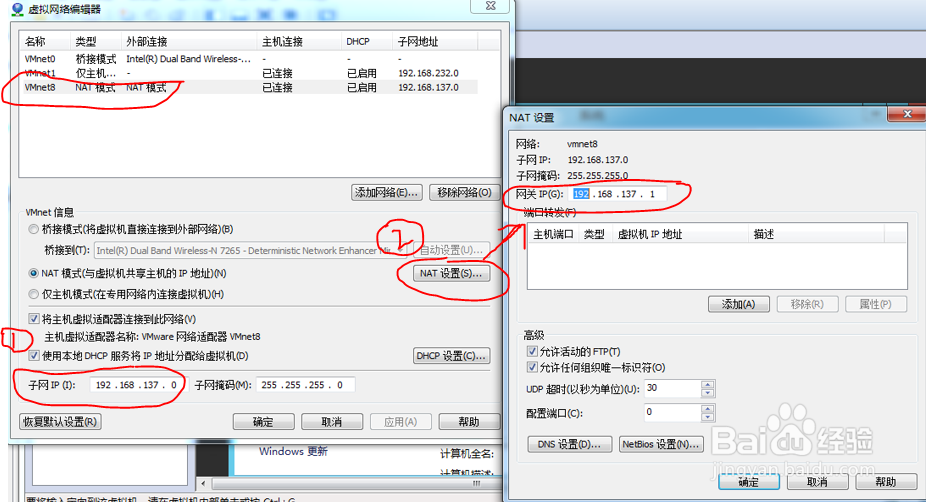1、先打开虚拟网络编辑器,看NAT模式是定义在哪个网络的。把这个网络的名字记下来。
2、打开物理机的网络连接表,将步骤1中的NAT模式网络的IP地址记下来。
3、将物理机的无线网络连接的共享设置为步骤步骤2中的NAT模式网络。
4、设置虚拟机的网络适配器为NAT模式
5、打开虚拟机的网络编辑器,编辑NAT模式的噩荜务圃网络。首先,将子网IP设为。步骤2中记录的IP的网段。再打开NAT设置,将网关IP设置为步骤2中记录的IP同样的IP。
6、保证虚拟机的DHCP是自动获取IP。
7、这是,虚拟机和物理机已经成功共享物理机的无线网络了。